Como Crear Una Tienda En Facebook
Vender en Facebook es un movimiento inteligente. La competencia puede ser feroz, pero con más de 2.6 billones de usuarios activos mensuales, la audiencia es más que suficiente para todos. ¿Cómo crear una tienda en Facebook?
Tiendas de Facebook es la última actualización de comercio electrónico de Facebook, elevando las tradicionales Tiendas de Página de Facebook en algo más personalizable, comprable y cohesivo - y estamos aquí para eso.
- Lo que necesita para usar las tiendas de Facebook
- ¿Qué hay del Facebook Marketplace?
- Cómo configurar las tiendas de Facebook
- Configurar una cuenta con el Administrador de Comercio de Facebook
- Crear una colección
- Personalizar tu escaparate
- Publica tu tienda
- Cómo configurar una tienda de la página de Facebook
- Añadir productos
- Organizar los productos en colecciones
- Administrar los pedidos (sólo en EE.UU.)
- Administrar tiendas de Facebook desde una plataforma de comercio electrónico
- Integración de las tiendas de Facebook con Shopify
- Integración de las tiendas de Facebook con BigCommerce
- Conclusión
Lo que necesita para usar las tiendas de Facebook

►Lee: Cómo Saber Quién Me Sigue En Facebook: Pasos Y Consejos!◄
Tengan en cuenta que En esta guía, te guiaremos a través del proceso de creación de Tiendas de Facebook.
Si ya tienes una tienda de página de Facebook, y una notificación de Facebook de que las tiendas de Facebook están listas para ti, este es un simple proceso de tres pasos.
Tiendas de Facebook como una característica sólo está empezando a ser desplegada ahora. Facebook se pondrá en contacto contigo si está listo para tu tienda.
Para ponerte en marcha, necesitarás crear una tienda de Facebook. Sabemos que hemos usado algunos términos similares en este punto (culpamos a Facebook por sus nombres poco originales), así que cubramos esto rápidamente:
- Tienda de la página de Facebook - Característica existente de Facebook que le permite mostrar productos en su página de negocios de Facebook. Cuando los clientes hacen clic en los productos, se les da la opción de hacer un check out en tu página web.
- Tiendas de Facebook - Nueva función que proporciona una tienda a las tiendas existentes en la página de Facebook, ofreciendo a los clientes una experiencia más fluida y la posibilidad de hacer el check out sin salir de Facebook si así lo desean.
Para empezar con las tiendas de Facebook, necesitarás:
- 1: Una tienda de Facebook Page. Los detalles de lo que necesitas para eso están abajo si aún no tienes una.
- 2: Una notificación/email de Facebook de que la función de Tiendas de Facebook está disponible para tu tienda. Actualmente se está implementando primero en las tiendas de EE.UU.
Dado que las tiendas de Facebook sólo están disponibles para aquellos con una tienda de la página de Facebook, vamos a ver lo que necesitas para establecer una de ellas:
Para crear una tienda de la Página de Facebook, necesitarás..:
- 1: Ser un administrador de su página de negocios. Aquí hay una guía sobre cómo crear una página de negocios en Facebook si no lo has hecho ya.
- 2: Vender un producto físico. Facebook no apoya actualmente la venta de servicios o productos descargables.
- 3: Acepta los términos comerciales de Facebook. Asegúrate de leerlas detenidamente.
¿Qué hay del Facebook Marketplace?
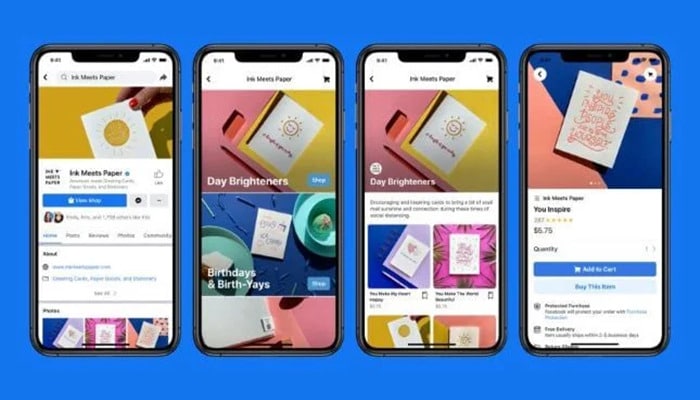
Facebook Marketplace es una gran alternativa a la creación de una tienda de Facebook si sólo buscas vender algunos artículos que ya no necesitas. Funciona de manera similar a sitios como Craigslist, pero se accede a través de tu cuenta de Facebook.
Para empezar, ve a Facebook Marketplace y presiona el botón en el menú de la izquierda que dice + Vender algo, luego sigue las instrucciones en pantalla.
Cómo configurar las tiendas de Facebook
Si ya tienes una tienda en la página de Facebook (y si no la tienes, veremos cómo configurarla más abajo), aquí está cómo configurar las tiendas de Facebook una vez que recibas el visto bueno de Facebook.
Cómo habilitar las tiendas de Facebook en 3 pasos:
- 1: Configurar una cuenta con el Administrador de Comercio de Facebook...
- 2: Crear una colección
- 3: Personaliza tu escaparate
- 4: Publica tu tienda
Echemos un vistazo a lo que implica exactamente cada paso:
Configurar una cuenta con el Administrador de Comercio de Facebook
Puede que ya tengas una cuenta con el Gerente de Comercio, pero si no la tienes, aquí tienes cómo crear una.
Dirígete al Administrador de Comercio de Facebook, y deberías ver una pantalla que se ve algo como esto:
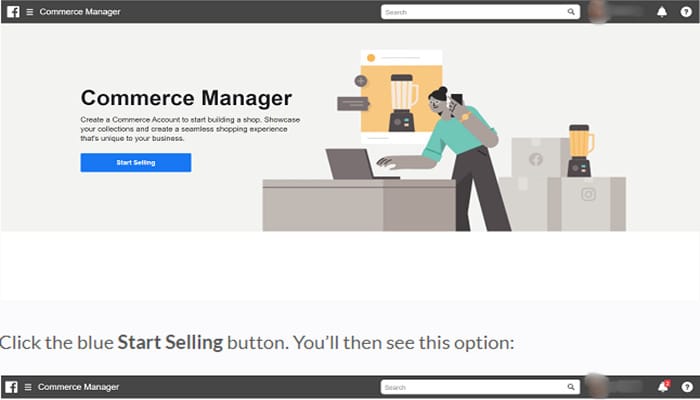
Haz clic en el botón azul "Comenzar a vender". Entonces verás esta opción:
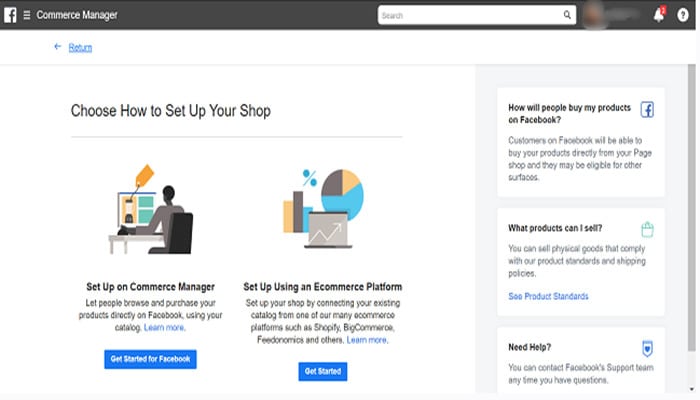
Cubrimos el uso de una plataforma de comercio electrónico más adelante, pero para crear una tienda de Facebook, presiona Empezar por Facebook a la izquierda. Entonces verán este resumen de los requisitos para las tiendas de Facebook:
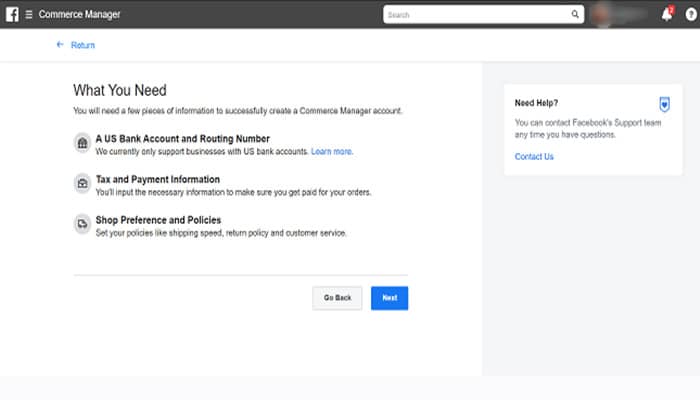
El despliegue de las tiendas de Facebook está empezando en los EE.UU., por lo que necesita los datos bancarios de EE.UU. y la información fiscal.
Los que no son lectores de EE.UU., no se desesperen, las tiendas de Facebook están en camino pronto, y mientras tanto, pueden saltar a la sección de abajo para crear una simple tienda de la página de Facebook.
Haciendo clic en Siguiente te lleva a la siguiente pantalla:
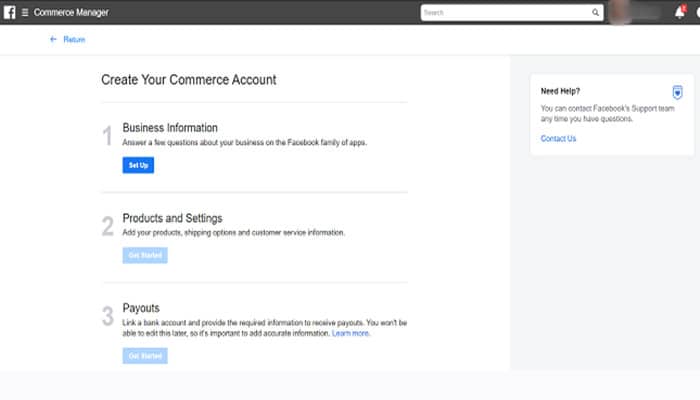
Comienza haciendo clic en Configurar para la información de tu negocio.
A continuación, se te guiará por el proceso de elegir un nombre para tu tienda, vincular tu Administrador de Comercio a una página existente (o crear una nueva) y comprobar que tienes una cuenta de Administrador de Comercio.
No vamos a pasar por cada una de estas etapas aquí - Facebook hace un trabajo brillante de guiarte a través de la adición de productos y detalles de pago a tu cuenta, así que mientras sigas esta guía, ¡no te equivocarás demasiado!
Crear una colección
Tus productos deben ser agrupados en "colecciones" para sacar el máximo provecho de las tiendas de Facebook. Para crear una colección, inicia sesión en tu administrador de comercio y haz clic en Crear colección.
Para cada colección, deberás añadirle:
- 1: Un nombre de colección. Puede tener hasta 20 caracteres de longitud e incluir emoticonos para que sea más divertido.
- 2: Una descripción de la colección. Tienes 200 caracteres para esto, ¡así que haz que cuenten! Tenemos una guía para escribir descripciones de productos que te ayudarán.
- 3: Cubre los medios de comunicación. Además de las imágenes de los productos para cada artículo, necesitarás una imagen que sirva como "portada" de tu colección. Esta debe tener una proporción de 4:3 y un tamaño de 1080 x 810 píxeles.
Una vez que hayas terminado, puedes añadir más colecciones (haz clic en Crear otra colección) o pasar a la siguiente etapa: personalizar tu tienda.
Personalizar tu escaparate
¡Aquí es donde las tiendas de Facebook realmente se hacen notar! Tienes la oportunidad de personalizar tu tienda, haciendo que se vea más "tú" y menos "Facebook".
Cuando personalices tu tienda para que esté lista para ser publicada, salta de nuevo al Gerente de Comercio (si no estás ya allí).
Haz clic en Tiendas y selecciona la tienda que deseas editar (si tienes más de una). Haz clic en Editar.
Verás dos pestañas dentro de la tienda elegida:
- 1: Disposición: aquí es donde puedes elegir mostrar las colecciones como destacadas y añadir carruseles de otras colecciones.
- 2: Estilo: aquí puedes ajustar los colores, el tamaño de los botones y el texto para alinear la tienda con tu marca.
Publica tu tienda
Comprueba cómo se verá tu página mediante la Vista previa de la tienda y, cuando estés satisfecho con todo, haz clic en Publicar.
Facebook revisará y aprobará tus colecciones en un plazo de 24 horas. Puedes seleccionar si prefieres que se publiquen tal y como han sido aprobadas o todas a la vez.
Cómo configurar una tienda de la página de Facebook
Hasta que las tiendas de Facebook estén más disponibles, crear una tienda en la página de Facebook sigue siendo tu mejor apuesta.
De esta manera puedes empezar a vender de inmediato, y fácilmente enlazar con la función de Tiendas de Facebook una vez que esté disponible para ti.
Te guiaremos a través del proceso de creación de una tienda para nuestra marca ficticia, Testing Tshirts. De nuevo, asumimos que ya tienes una página de negocios lista para empezar.
También necesitas trabajar desde un portátil o un ordenador de sobremesa para poder establecer esto.
- Ve a la pestaña "Tienda" de tu página de negocios
Encontrarás esto abajo a la izquierda (puede que necesites expandir el menú para verlo).
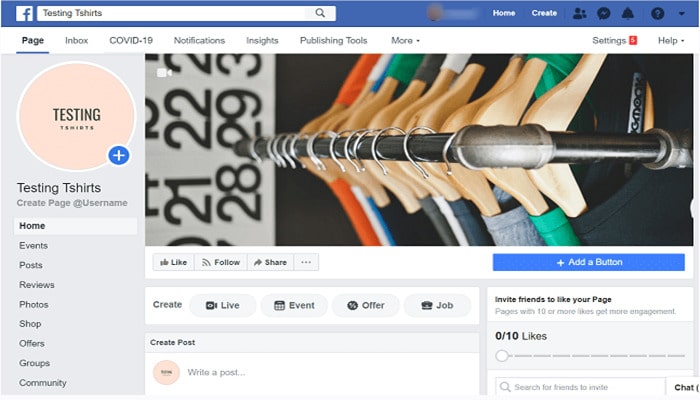
A continuación, se te pedirá que leas y aceptes los Términos y Políticas para Comerciantes de Facebook.
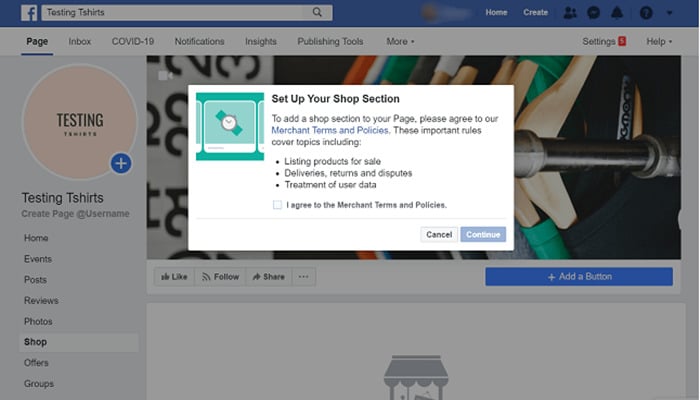
- Completa los detalles de impuestos/pagos o selecciona una opción de pago.
Aquí es donde las cosas empiezan a separarse un poco dependiendo de dónde estés en el mundo.
Añadir productos
Ahora estamos todos de nuevo en el mismo camino, y si usted está basado en los EE.UU. o en cualquier otro lugar del mundo, usted debe ver una pantalla similar a esta:
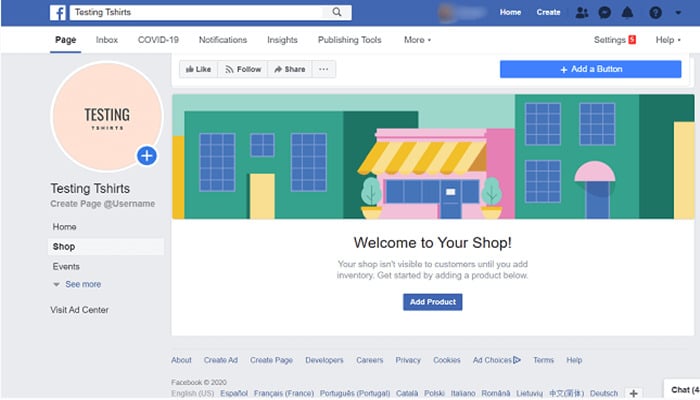
Para empezar a añadir productos, pulse el botón azul Añadir Producto.
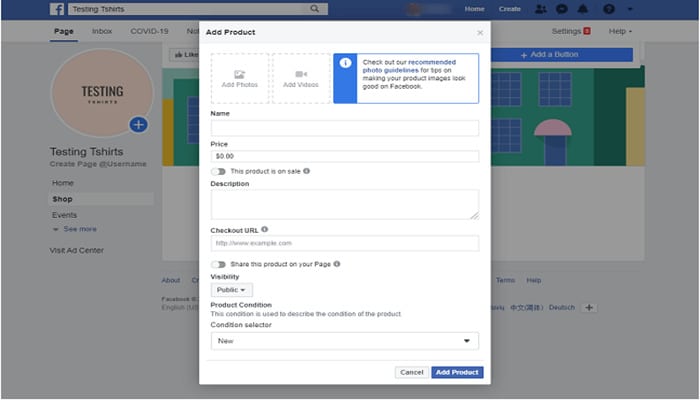
Para agregar un producto, necesitarás tener imágenes del producto, el precio del producto, la descripción y el nombre del producto, así como un enlace para que el cliente pueda hacer el check out (normalmente el listado de productos en tu propio sitio web).
Si has optado por vender a través de Messenger, no tendrás que añadir un enlace aquí.
Así es como hemos rellenado el nuestro:
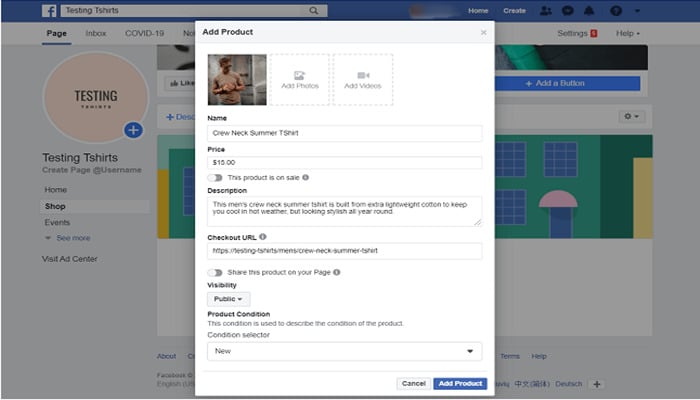
Si quieres compartir el producto directamente en tu página como un post, selecciona esta opción.
Esto es genial para los nuevos lanzamientos más adelante, pero dejaremos esto por ahora ya que vamos a añadir todos nuestros productos existentes a la vez. Una vez que hayas terminado, haz clic en Agregar producto.
Una nota para los lectores de los Estados Unidos! Tendrás un poco más de información para añadir en esta etapa, incluyendo:
- 1: Opciones - aquí es donde puede añadir en variantes como el color o el tamaño
- 2: Inventario - al agregar la cantidad de acciones que tienes, nunca sobrevenderás accidentalmente
- 3: Opciones de envío - puedes elegir cómo enviar este producto, y por cuánto, de las opciones que añadiste en la etapa de configuración
Una vez que hayas añadido un producto, aparecerá como "Procesando" mientras Facebook comprueba que tu producto cumple con sus políticas. Debe ser aprobado y exhibido en tu tienda dentro de las 24 horas.
Tu nuevo artículo aparecerá aquí y podrás hacer clic en + Añadir producto de nuevo para añadir más.
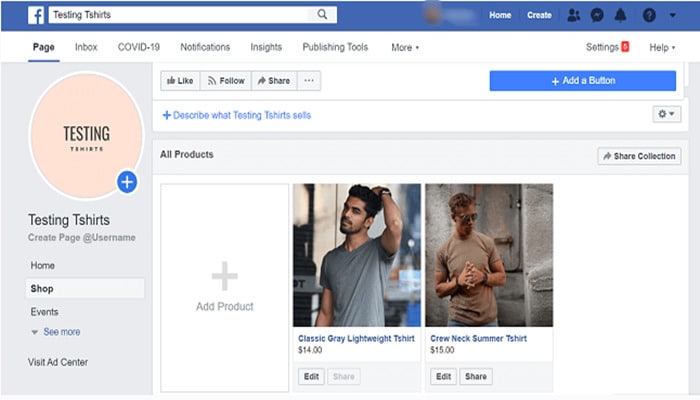
Organizar los productos en colecciones
Una vez que hayas añadido tus productos, querrás organizarlos en colecciones para que los clientes encuentren más fácilmente lo que buscan. Depende de ti cómo quieras hacerlo, ¡vete por lo que te parezca más adecuado para tu marca!
Vamos a añadir estos dos productos en una colección de "Camisetas para hombres". Verás la opción de añadir una colección debajo de tus nuevos productos:
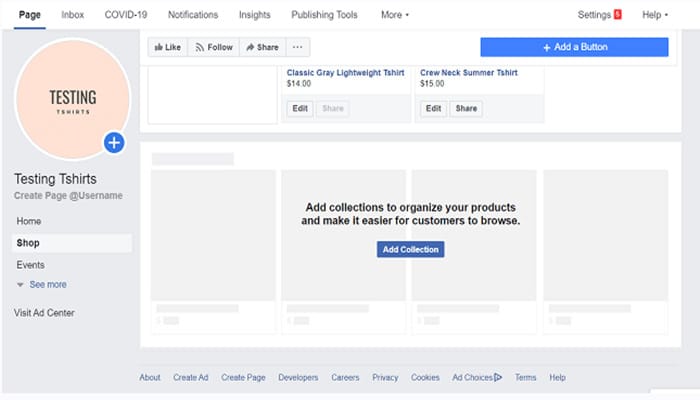
Haga clic en Agregar colección, luego + Agregar colección.
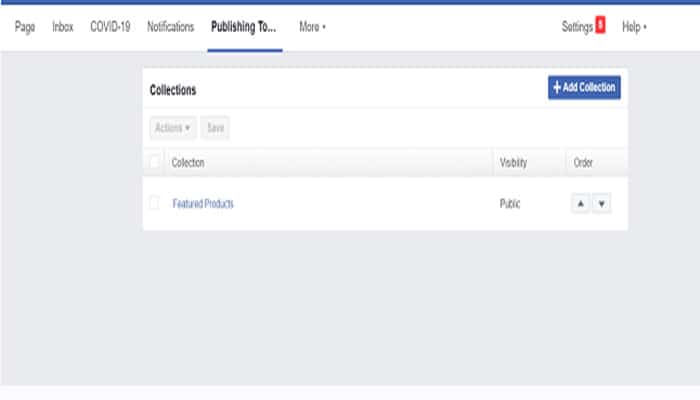
Dale un nombre a tu colección (será el nombre bajo el que se muestra en tu tienda), y luego añade los productos pertinentes:
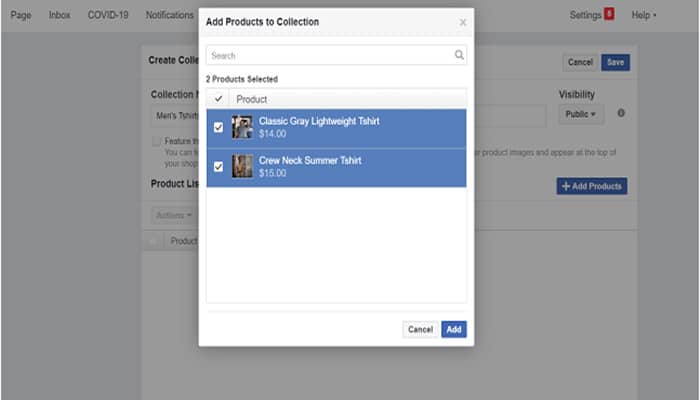
Si tienes tu base fuera de los Estados Unidos, estás básicamente acabado en este punto en términos de logística.
Puedes continuar añadiendo y eliminando productos dependiendo de los niveles de stock, y cualquier venta se realizará a través de Messenger o en tu propio sitio web (el que hayas seleccionado al principio).
Incluso si comienzas a usar Messenger para tus ventas, te recomendamos que construyas un sitio web en algún momento y cambies a esta opción. Prometemos que no es tan desalentador como puede parecer!
Administrar los pedidos (sólo en EE.UU.)
Si estás montando una tienda en una página de Facebook en los EE.UU., añadir y agrupar tus productos es sólo el principio - ¡necesitas saber cómo gestionar y entregar realmente los pedidos que llegan!
Puedes gestionar tus pedidos yendo a Herramientas de publicación (en el menú superior):
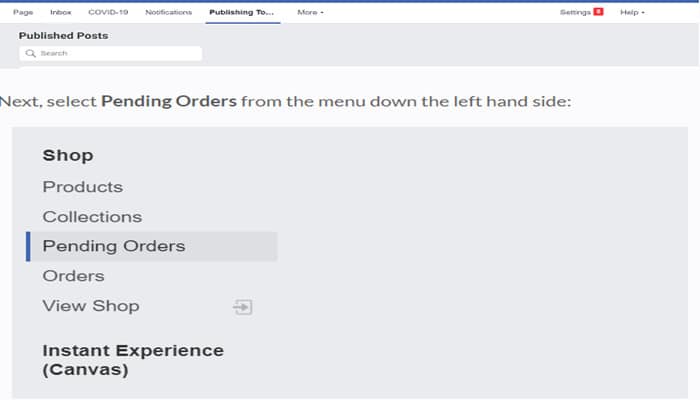
A continuación, seleccione Pedidos Pendientes en el menú de la izquierda:
Cuando los pedidos entren, podrás verlos aquí, y actualizar el estado de los mismos a medida que avanzas en el proceso de envío:
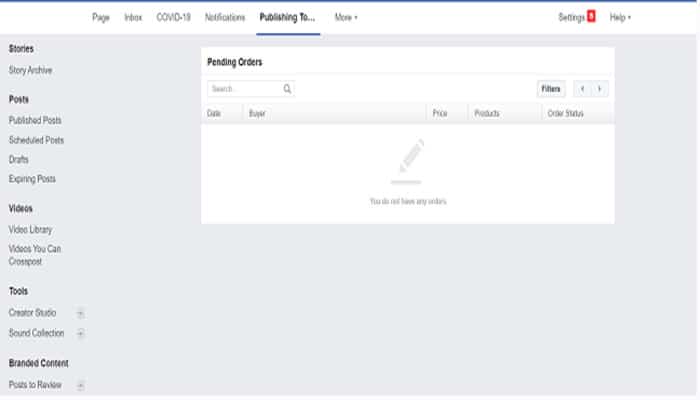
También puedes programar y revisar los mensajes en la sección de Mensajes. Esto es útil para organizar los mensajes con anticipación, y para comprobar cuánto se ha comprometido la gente con ellos:
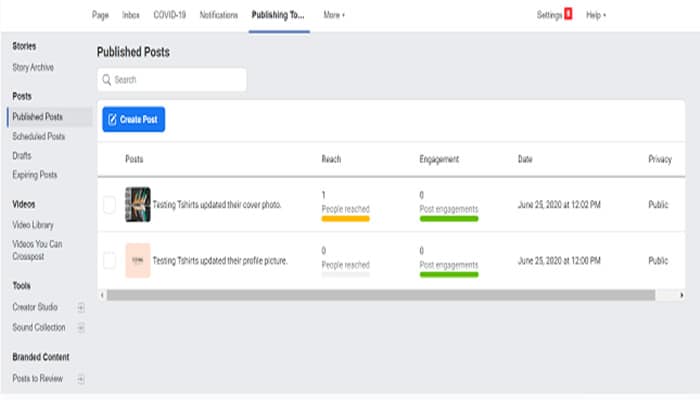
Administrar tiendas de Facebook desde una plataforma de comercio electrónico
Si tienes un sitio web de comercio electrónico, te recomendamos sincronizarlo con tu tienda de Facebook lo antes posible. Esto le permitirá controlar su inventario en ambas plataformas desde un solo lugar, y para que cualquier actualización sea llevada a ambas tiendas - reduciendo así a la mitad su tiempo de administración.
Te daremos un resumen de cómo sincronizar las tiendas de Facebook con dos de las plataformas de comercio electrónico más populares: Shopify y BigCommerce.
Integración de las tiendas de Facebook con Shopify
Shopify ha aconsejado que si ya puedes usar etiquetas de productos en Instagram, serás el primero en acceder a las tiendas de Facebook.
De cualquier manera, para asegurarse de que su tienda esté lista para cuando las tiendas de Facebook estén disponibles, asegúrese de agregar Facebook como un canal de ventas.
Shopify te guiará a través del proceso de sincronización de tu tienda de la página de Facebook y tu sitio de Shopify.
Integración de las tiendas de Facebook con BigCommerce
Es una historia similar a la de BigCommerce. Para estar en la mejor posición para cuando las tiendas de Facebook estén disponibles para ti, querrás integrar tu tienda de la página de Facebook en tu tienda de BigCommerce ahora.
Para hacer esto, descarga la aplicación de la tienda de Facebook de BigCommerce, que te guiará a través del proceso de sincronización de ambas tiendas.
►También te puede interesar: 10 Mejores Aplicaciones Para Averiguar Contraseña de Facebook◄
Conclusión
En este artículo, te hemos guiado a través de la nueva función de Facebook, para Crear Una Tienda En Facebook, y te hemos mostrado cómo instalarla. Si las Tiendas de Facebook se han puesto a tu disposición, instalarla es muy fácil.
Esperamos que te guste nuestro artículo, si crees que faltó mencionar algo deja tu comentario

Deja una respuesta